近日,騰訊今天放出了Windows平板專用QQ 4.0的內測體驗版,由於的和WP8版QQ采用了相同的源碼,整體的UI風格與WP8版QQ一脈相承。與在WP8手機上非常相似的是,平板上的新QQ也采 用了Light風格界面,追求輕快、簡潔。更值得一提的是,新版的QQ 4.0目前可以在Windows 8/8.1/10完美運行。
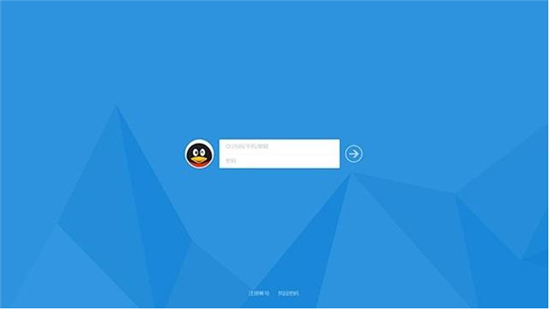
隨著微軟Win10的發布,Windows通用應用的概念越發被大家熟悉,從Win8.1 Update開始,微軟更是強調Windows商店應用具備一次開發多平台運行。就拿微軟的Win平台和WP平台來說,如果兩者能通用,那必然可以有效的 解決應用商店APP數量不足和質量不高的問題。

不過問題來了,目前發布的這個QQ版本是內測版,由於平板上的環境也比較特殊,它是無法像桌面應用那樣直接安裝的。不過別擔心,小編為大家帶來了新版的Windows平板專用QQ 4.0的安裝教程。
QQ 4.0 for Win平板安裝指南:
1、安裝包下載,並選擇適合自己系統的文件,分為x86 32位、x64 64位、Surface RT ARM版。
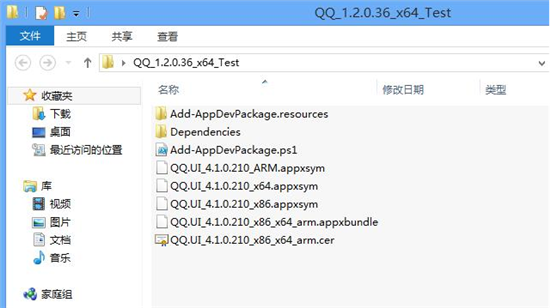
2、解壓安裝包後,在目錄下找到“Add-AppDevPackage.ps1”。
3、右鍵點擊“Add-AppDevPackage”,選擇“使用PowerShell 運行”。
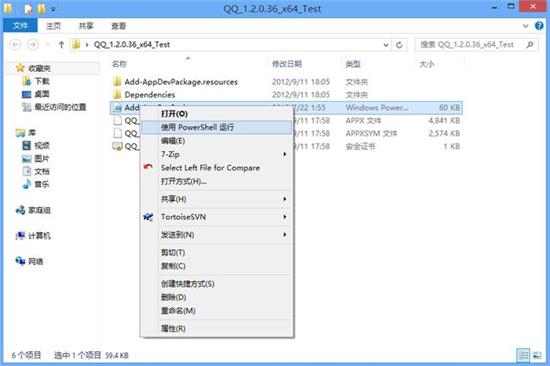
4、出現文字提示,都統一輸入“Y”並回車。
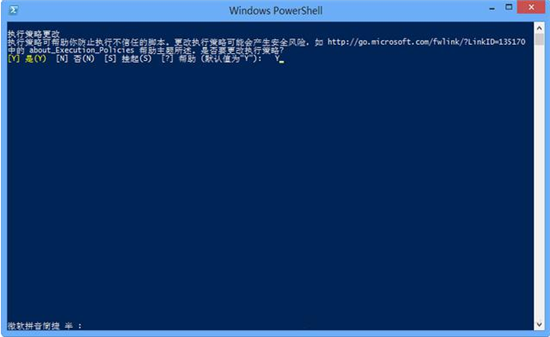
5、第一次使用時還會提示用微軟帳號進行驗證,您可以使用MSN、 Hotmail等LiveID進行驗證。
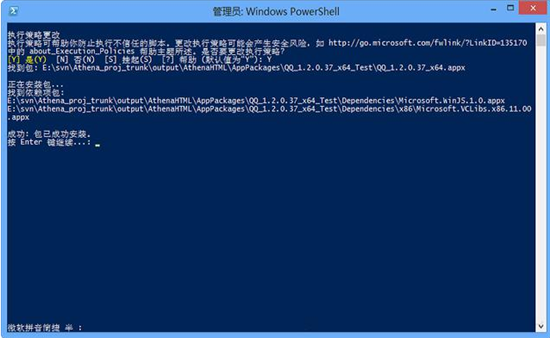
6、安裝完畢後,請在“開始屏幕”的所有程序裡面找到“QQ“”右鍵並選擇“固定到開始屏幕”方便日後使用。
7、安裝完成,回到開始界面打開QQ即可。
小編總結:
經過小編簡單的上手體驗後,發現新版的QQ 4.0新增了大量的新功能,告別了之前Metro QQ只有幾個雞肋功能的體驗。新增了語音和視頻通話、動態/Emoji表情和收藏、消息漫游、附近的人、群助手、全新分屏、設備鎖等等,實用性大增。
QQ 4.0 for Win平板,目前已經可以在Windows 8/8.1/10上完美運行。小伙伴們,不妨趕緊體驗一下吧。覺得這個教程好用的朋友,不妨分享給你身邊的朋友吧。